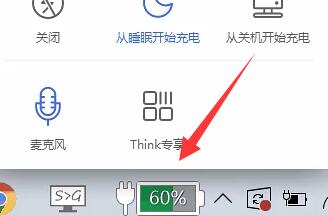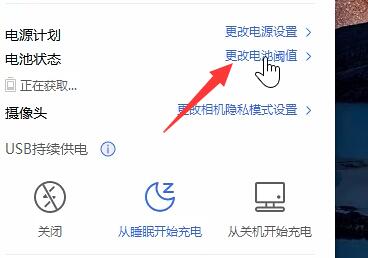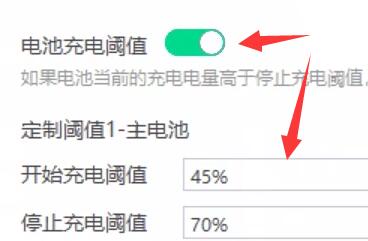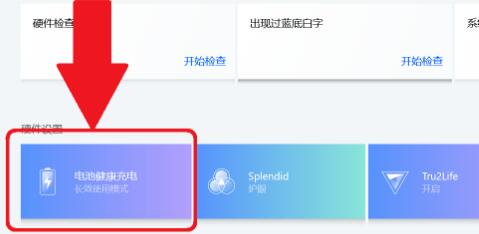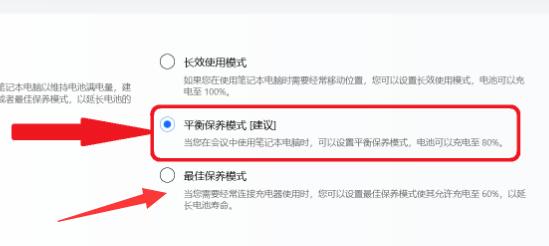| Win11充电限制如何设置?Win11充电限制设置的方法 | 您所在的位置:网站首页 › 华为手机电池保护在哪设置 › Win11充电限制如何设置?Win11充电限制设置的方法 |
Win11充电限制如何设置?Win11充电限制设置的方法
|
当前位置:系统之家 > 系统教程 > Win11充电限制如何设置?
Win11充电限制如何设置?Win11充电限制设置的方法
时间:2023-06-01 11:49:35 作者:永煌 来源:系统之家 1. 扫描二维码随时看资讯 2. 请使用手机浏览器访问: https://m.xitongzhijia.net/xtjc/20220306/241728.html 手机查看 评论 反馈  网盘下载
【五月版5.25】Windows11 22H2 22621.1778 X64 官方正式版
网盘下载
【五月版5.25】Windows11 22H2 22621.1778 X64 官方正式版
大小:5.29 GB类别:Windows 11系统 Win11充电限制如何设置?小伙伴都知道一般的笔记本用都是拥有充电阈值能够通过不充满电来保护电池健康,但是一些升级到Win11系统的小伙伴不清楚充电限制要如何设置,那么遇到这种情况要怎么办呢?下面就和小编一起来看看应该如何解决吧。 Win11充电限制设置的方法 1、联想电脑需要先下载安装联想电脑管家。 2、接着打开它,点击底部的“电池充电”图标。
3、然后点击上方的“更改电池阈值”
4、打开后,开启电池充电阈值的开关,下方就能修改充电限制设置了。
5、华硕笔记本可以打开“myasus”软件。
6、在其中找到“电池健康充电”功能,点击进入。
7、随后开启“保养模式”就可以设置充电限制了。 以上就是系统之家小编为你带来的关于“Win11充电限制如何设置?Win11充电限制设置的方法”的全部内容了,希望可以解决你的问题,感谢您的阅读,更多精彩内容请关注系统之家官网。 标签 win11教程Win11电池图标不见了怎么恢复-Win11电池图标不见了的解决方法 下一篇 > Win11蓝屏文件如何查看 相关教程 Win11电脑时区设置中国的怎么设置-【图文】 精简版Win11下载-Win11精简版合集 Win11安装KB5037853更新失败/任务栏闪烁/无响... Win11微软商店提示无法安装此应用程序怎么办 Win11如何在安全中心添加排除项 Win11锁屏界面Windows聚焦不更新图片怎么办 Win11快速访问记录怎么清除 Win11在注册表中彻底删除文件残留的方法-【实... Win11蓝牙连接问题:7种常用的蓝牙故障排除方... Win11如何局域网共享-Windows11局域网共享设...
Win11打开方式选择其他应用没反应怎么办?【有效解决】 
Win11自带屏幕录制怎么打开?Win11打开自带的屏幕录制功能方法 
Win11 23H2和22H2哪个更稳定?选哪个版本好? 
Win11如何关闭了解此图片?Win11关闭了解此图片的方法 发表评论共0条  没有更多评论了
没有更多评论了
评论就这些咯,让大家也知道你的独特见解 立即评论以上留言仅代表用户个人观点,不代表系统之家立场 |
【本文地址】